Il est toujours difficile de s'en sortir avec les différents outils informatiques lorsque l'on est débutant dans ce domaine et les cartes SDXC ne dérogent pas à la règle. En effet, beaucoup de personnes ne savent pas très bien comment manipuler ce genre de supports ni comment s'y prendre en cas de problème de fonctionnement, de panne ou encore de perte de données. Si vous avez déjà été confronté à des soucis similaires, vous savez sans doute que ce n'est pas facile de gérer pareille situation sans l'aide d'un professionnel.
Lisez notre article pour en savoir plus sur la carte SDXC et obtenir quelques astuces sur le meilleur moyen de l'utiliser ainsi que des conseils utiles sur la récupération des fichiers supprimés.
Partie 1. Qu'est ce qu'une carte SDXC ?
La carte SDXC ou la carte Secure Digital Extended Capacity est une carte mémoire flash qui a vu le jour en 2010 et qui été destinée au stockage des images haute définition. Sa capacité de stockage est largement supérieure à celle de la SD (Secure Digital) avec 2 To contre 32 Go seulement. Elle se caractérise entre autres, par la rapidité du transfert des données (321 MBPS) par rapport à la SD ordinaire
Conçues initialement pour les caméscopes, la carte SDXC a su s'adapter à de plus en plus d'appareils comme des ordinateurs portables, des PC, des reflex numériques, les Smartphones, et bien d'autres encore.

Partie 2. Pourquoi et comment utiliser une carte SDXC ?
Bien que la carte SDXC ne soit compatible qu'avec des récepteurs SDXC, elle présente une certaine polyvalence qui en fait un outil incontournable dont il est difficile de se passer.
Avantages de la carte SDXC :
- Très haute capacité de stockage.
- Ultra rapide et très performante.
- Grande efficacité
- Permet le stockage d'images haute définition.
Conseils d'utilisation de la carte SDXC :
Pour utiliser la carte SDXC dans les meilleures conditions, nous vous conseillons de prendre quelques précautions :
- Assurez-vous que votre appareil soit compatible SDXC.
- N'utilisez pas la carte SDXC avec des appareils SD et SDHC pour ne pas courir le risque de perdre vos données.
- Formatez votre carte avant utilisation.
- Évitez de retirer la carte SDXC pendant que celle-ci est en cours de lecture.
- Recourez à un lecteur de cartes SDXC pour lire la carte.
- Pensez à mettre à jour le système d'exploitation de votre PC pour qu'il puisse reconnaitre la carte SDXC et son système de fichier ex FAT.
Comment réparer la carte SDXC en cas de panne ?
Si vous ne parvenez pas à lire votre carte SDXC à cause d'une panne quelconque, vous avez 3 solutions :
1. Mettez à jour le pilote de la carte SDXC :
L'une des possibilités qui s'offre à vous, lorsque votre carte SDXC est invisible, c'est de mettre à jour son pilote vers la dernière version en suivant les étapes ci-dessous :
Étape 1 :
- Après avoir démarré votre ordinateur Windows, insérez la carte SDXC dans le lecteur approprié.
- Actionnez les touches "Windows+R" pour ouvrir la fenêtre d'exécution.
- Entrez la commande "devmgmt.msc".
- Cliquez sur "OK" afin d'aller sur le gestionnaire de périphériques.
Étape 2 : Cliquez droit sur la carte SDXC dans le lecteur de disque, puis sélectionnez l'option "Mettre à jour le pilote".
Étape 3 : Optez pour "Rechercher automatiquement le logiciel du pilote mis à jour" et respectez les instructions proposées pour la mise à jour.
2. Exécutez la commande CHKDSK
Pour afficher l'état du disque et le réparer, veuillez exécuter la commande CHKDSK comme il est indiqué ci-dessous :
Étape 1 : Insérez la carte SDXC dans le lecteur de votre appareil. Allez à "cmd" dans la barre de recherche et lancez l'invite de commande.
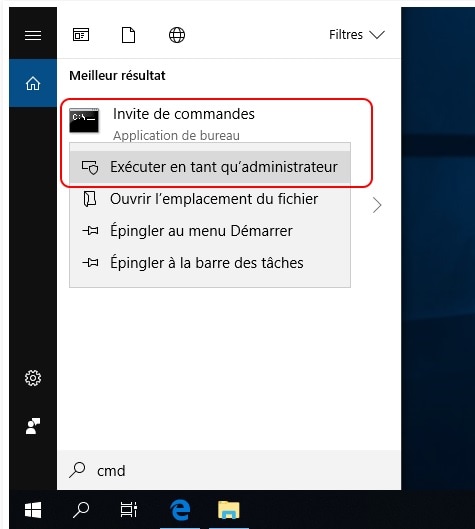
Étape 2 :
- Une fois que la fenêtre d'invite de commande est affichée, saisissez la commande "chkdsk G: /f" puis, appuyez sur "Entrée" afin de corriger l'erreur.
- Maintenant que la carte est réparée, veuillez connecter à nouveau la carte mémoire à votre appareil pour vous assurer qu'elle fonctionne bien.
3. Formatez la carte SDXC
Pour ce faire,
- Après avoir introduit la carte SDXC dans le lecteur de votre ordinateur, actionnez simultanément les deux boutons "Windows + X"
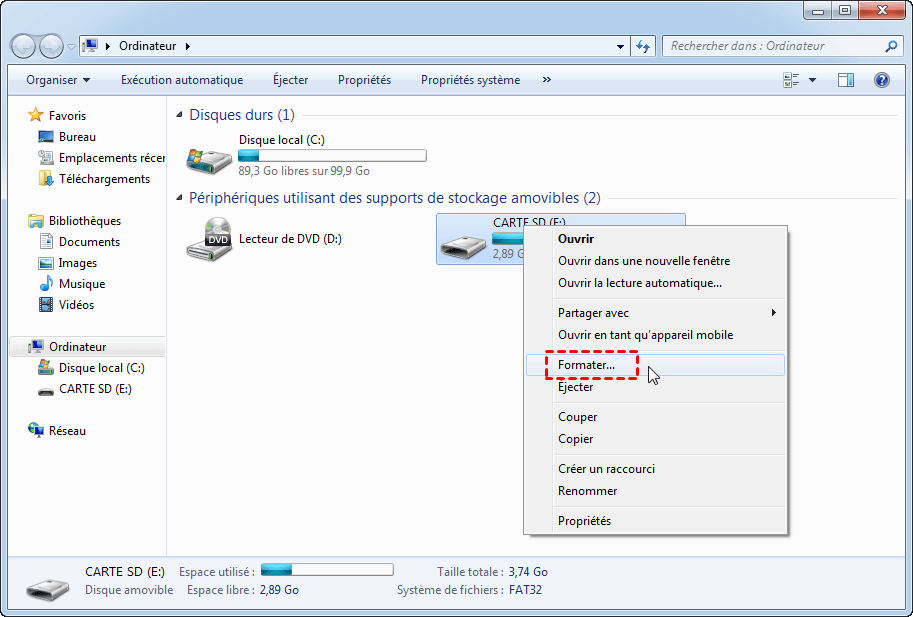
- Cela vous permettra d'ouvrir la fenêtre d‘exécution.
- Vous verrez une liste d'options s'afficher dans la quelle il faudra choisir "Gestion des disques".
- Recherchez la carte SDXC cible et cliquez droit pour cocher l'option "Formater".
- Sélectionnez le système de fichier FAT32 ou ex FAT selon la capacité de votre carte.
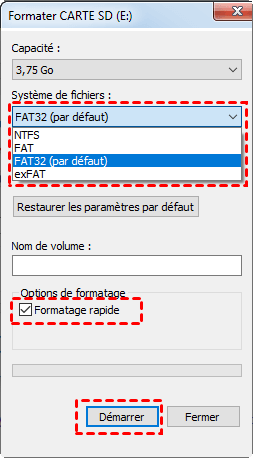
- Sélectionnez "Effectuer un formatage rapide" et appuyez sur OK.
- Enfin, suivez le guide pour le reste des instructions de formatage.
Partie 3. Comment choisir entre les cartes SDHC et SDXC ?
Il est vrai que le choix entre une carte SDXC et une SDHC n'est pas une mince affaire, surtout lorsqu'on n'a pas de grosses connaissances en informatique.
Pour vous aider à y voir plus clair, nous avons une petite comparaison entre les deux en vous donnant quelques critères dont vous devez tenir compte avant de prendre une décision définitive.
Commençons par la SDHC. La carte SDHC s'adapte beaucoup mieux aux appareils de deuxième génération et ne peut en aucun cas fonctionner sur des appareils anciens datant de la fin des années 90 et début des années 2000, par exemple. Sachez aussi que sa capacité maximale est de 32 Go.
Quant à la SDXC, elle est nettement plus performante, avec une capacité de stockage allant jusqu'à 2To. C'est pourquoi, elle convient plus à des appareils de troisième génération nés entre le début des années 2010 et 2020. Si elle peut être utilisée sur des appareils de deuxième génération, elle ne peut cependant pas s'adapter aux machines un peu plus anciennes (première génération). De plus, elle ne convient qu'aux appareils SDXC comme les Smartphones de Samsung le plus récents, les ordinateurs portables Mac et les derniers appareils photo reflex numériques
Pour choisir votre meilleure carte mémoire, vous devez donc vous poser ces trois questions :
- Quelles sont les spécifications de l'appareil sur lequel je veux utiliser ma carte ou transférer mes données ?
- De quelle capacité de stockage ai-je besoin ?
- Mon appareil est-il compatible avec la carte que je souhaite utiliser ?
Partie 4. Comment récupérer les données perdues sur une carte SDXC ?
1. Wondershare Recoverit
Wondershare Recoverit a été spécialement conçu pour vous donner le meilleur service possible. C'est à lui que vous devez faire appel pour récupérer vis fichiers supprimés ou perdus sur votre carte SDXC. Ses fonctionnalités font de lui un allié performant et efficace en toute circonstances et dont il est difficile de se passer.
Que vous souhaitiez retrouver des fichiers photos, audio, de musique, des messages, c'est l'outil qu'il vous faut ! Il se chargera de les récupérer depuis n'importe quel support (corbeille, disque dur, carte mémoire, lecteur flash, appareil photo numérique et caméscope).

Wondershare Recoverit - Votre logiciel de récupération de données
- Récupérer des fichiers en plus de 1000 formats à partir de n'importe quel périphérique de stockage rapidement, en toute sécurité et totalement.
- Prise en charge de la récupération de données à partir d'une corbeille, d'un disque dur, d'une carte mémoire, d'une clé USB, d'un appareil photo numérique et de caméscopes.
- Systèmes d'exploitation pris en charge : Windows 11/10/8/7/XP/Vista, macOS 10.10 ~ macOS 12 (Monterey) sur iMac, MacBook, Mac Pro etc.
Pour restaurer vos fichiers supprimés ou perdus, vous n'avez qu'à suivre les instructions ci-dessous :
- Vérifiez ou installez le logiciel.
- Insérez votre carte SDXC à votre ordinateur avant de lancer l'opération.

- Lancez le logiciel et sélectionnez la carte SDXC. Actionnez le bouton "Scanner" afin d'analyser votre carte SDXC.
- Le scan rapide lancera les recherches des fichiers perdus sur votre périphérique de stockage externe. Cela prendra quelques minutes.

- Les fichiers trouvés seront ensuite affichés à l'écran avec un aperçu.
- Faites votre choix pour décider quel fichier vous désirez récupérer.
Évitez toutefois de sauvegarder vos données récupérées sur la carte SDXC car cela risque de les écraser s'ils sont enregistrés au même emplacement que ceux que vous aviez perdus.

2. Renee Undeleter
Vous pouvez récupérer vos données sur une SDXC de manière très simple avec l'aide de Renee Undeleter. Voici comment faire :
Étape 1 :
- Avant tout, connectez votre carte SDXC à l'ordinateur.
- Téléchargez le logiciel puis installez-le.
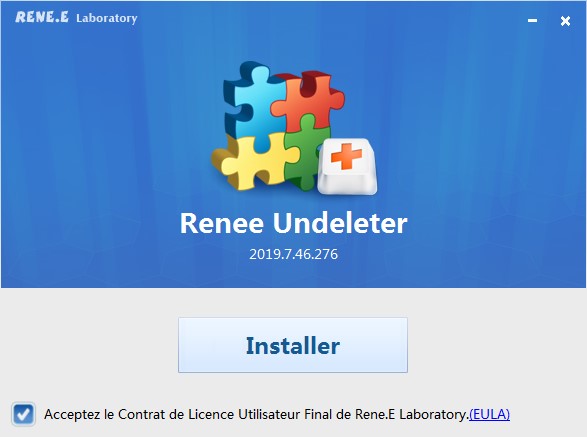
- Sélectionnez l'icone "Analyse Complète" Partition.
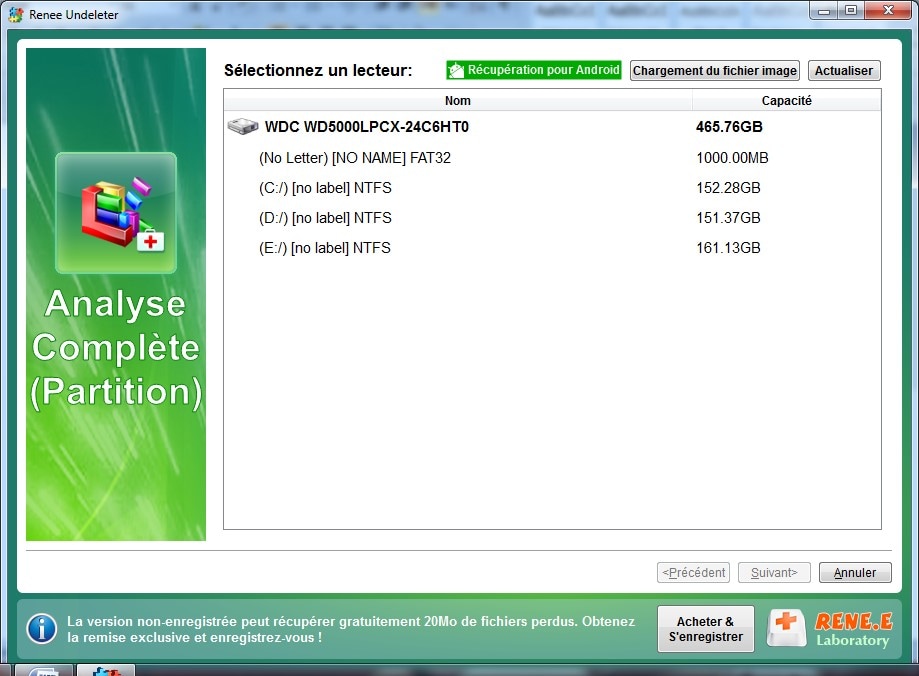
Étape 2 :
- Optez pour la SDXC que vous souhaitez récupérer, puis cliquez sur "Suivant" et attendez que l'analyse soit terminée.
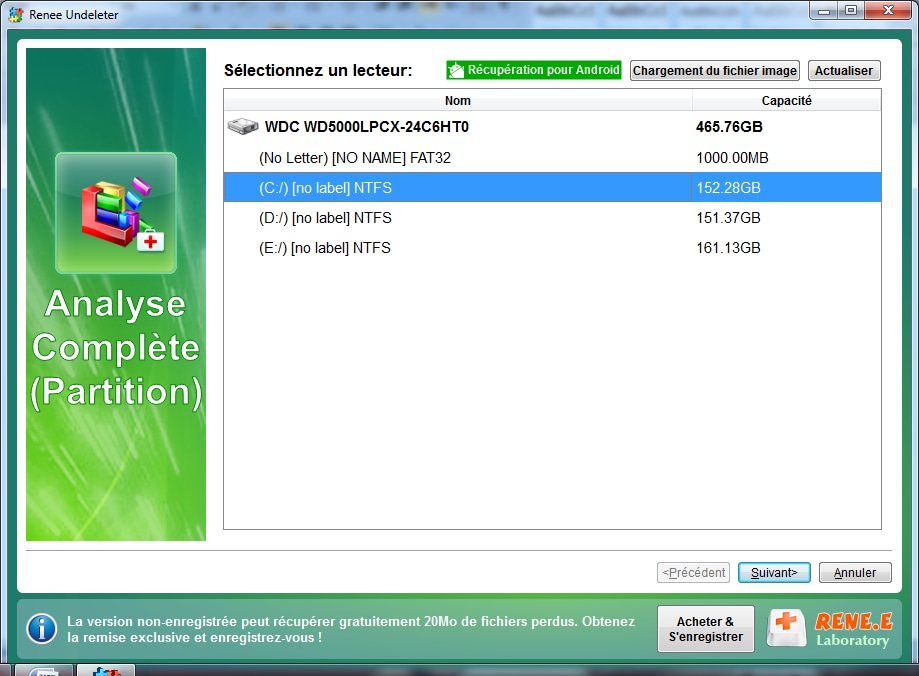
Étape 3 :
- A présent, faites un double-clique sur le fichier pour avoir un aperçu des fichiers récupérables.
- Ciblez celui qui vous intéresse et cliquez sur "Récupérer" afin de le restaurer sur d'autres disques.
- Pour ne pas perdre vos données à nouveau, pensez à les enregistrer sur d'autres partitions ou disques.
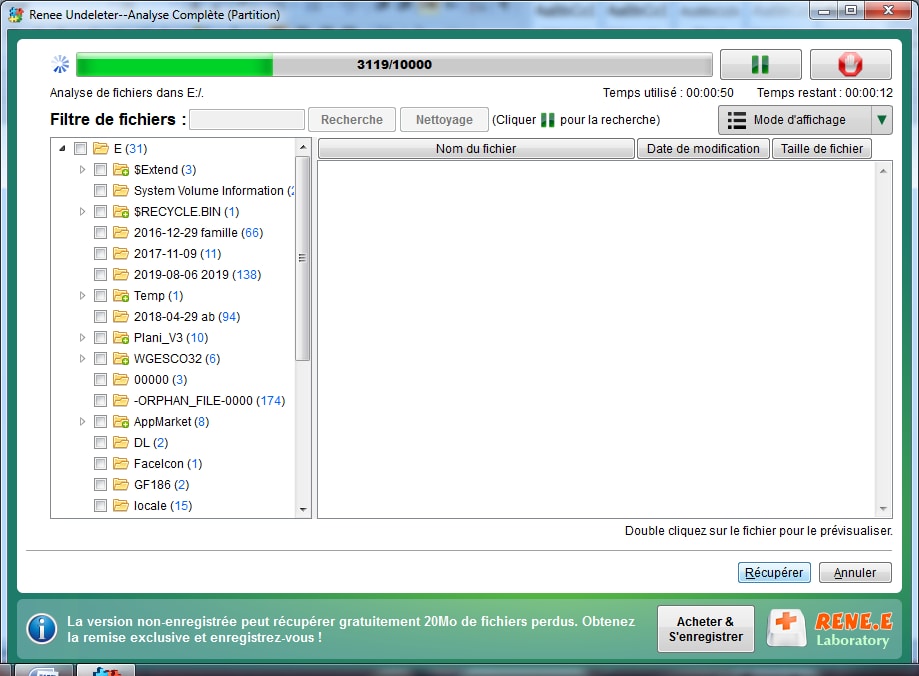
Conclusions :
Wondershare Recoverit vous offre les meilleures solutions dans le domaine du numérique. Grace à lui, la perte de données sur la carte SDXC ne sera plus un problème car il vous donne les moyens nécessaires pour y remédier en quelques étapes seulement et sans efforts particuliers de votre part.
Comme vous avez pu le constater en lisant notre article, l'utilisation du logiciel est simple, rapide et efficace. Vous n'avez donc pas besoin d'avoir des compétences spécifiques pour le faire fonctionner correctement. De plus, il vous fera gagner un temps précieux.
Vous avez été convaincu par notre description ? Téléchargez vite le programme Wondershare Recoverit et Jugez-en par vous-même !



